BrewOsmosis – Domotización de un sistema de Osmosis
Hace un par de años monté [link!] mi sistema de Osmosis para filtrar el agua con la que iba a elaborar cerveza, y como todo lo que realizo me gusta domotizarlo al máximo para maximizar mi tiempo y tener el control más preciso de todo.
¿Qué conseguimos con BrewOsmosis?
El proyecto es ampliable, aunque no sé hasta qué punto lo iré actualizando, ya que está adaptado a mi uso habitual y lo actualizaré si hay bugs y a demanda si necesito alguna ampliación o se propone alguna interesante y útil en mi día a día, por el momento está preparado para más, pero paso a detallar lo que funciona actualmente.
– Pantalla táctil de 7″.
– Control de TDS de Entrada, Salida y Desecho.
– Control de Flujo de Entrada y Salida.
– Control total de litros Utilizados y resultado final filtrados.
– Automatización de litros filtrados.
– Control mediante pantalla táctil o interfaz web.
Podemos supervisar los TDS tanto de entrada, salida y desecho, lo cual nos da un vistazo real de la calidad de nuestra agua de entrada, de nuestra agua filtrada resultante y además nos indica el estado de nuestros filtros y su efectividad, tanto para cuando son nuevos como para ir viendo cuando toca cambiarlos.
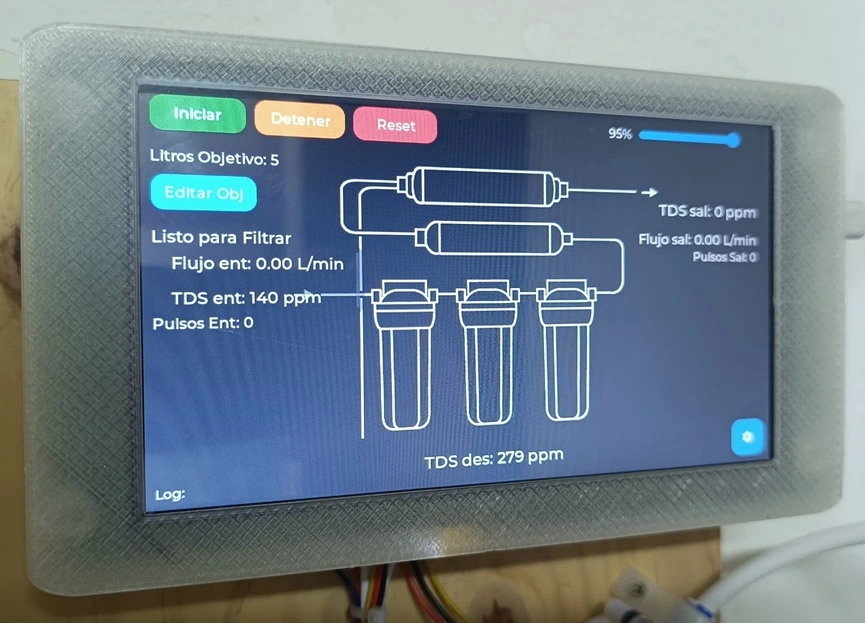
Se puede automatizar los litros filtrados, gracias a los controles de flujo podemos automatizar los litros a filtrar, caso práctico, yo filtro en depósitos individuales de 25 litros, le puedo indicar al sistema que filtre esos litros y cierre el filtrado (ya sea mediante la pantalla táctil, mediante web y en mi caso incluso de forma remota).
Gracias a los controles de flujo también podemos obtener de forma muy precisa los litros que utilizamos para filtrar, de forma que también nos servirá para optimizar costes, saber nuestra relación de filtrado y ayudaros también para saber cuando cambiar los filtros.
Tendremos un registro de todo el agua filtrada (total circulada y filtrada) de cada uno de los filtros, para optimizar su sustitución.
El control de todo el sistema puede ser mediante la pantalla táctil, mediante web, y bien configurado incluso de forma remota

Tenéis un vídeo completo explicativo donde podréis ver como funciona en el canal de YouTube [link!]
¡Importante! Antes de seguir, si planteas montar el sistema lee todo DETENIDAMENTE, el mayor handicap es que necesitas una buena presión y flujo de salida para que funcione correctamente, sobre todo por el sensor de flujo de salida, a flujos inferiores a 0.3l/min no lo recomienda el fabricante y acogeros a ese número, en mi caso lo he podido hacer funcionar correctamente haciendo pruebas en flujos de salida de 0.18/0.21 perfectamente.
Piezas necesarias para BrewOsmosis
Pues aunque es un proyecto más sencillo que montar respecto a otros de la web, este es bastante completo y conlleva más piezas.
Pantalla táctil con ESP32 incluido y salida para los sensores y actuadores. Panlee ZX7D00CE01S [Aliexpress1] [Aliexpress2]
*¡Importante! El cable debug para añadir el firmware por primera vez. Una vez añadida todas las actualizaciones son vía OTA, con que es una pieza que os podéis ahorrar si algún os carga el firmware o si os montarais varios tener solo uno.
Cable Debug por separado (comprobar si os lo incluyen antes con la pantalla. [Aliexpress]

Sensores de TDS [Aliexpress] [Aliexpress] (necesarios 3)
Sensor de flujo conexión rápida G 1/4 [Aliexpress] (necesarios 2)


Hay otros sensores que combinan flujo y TDS, en mi instalación tengo uno, pero recomiendo tenerlos por separado, igualmente te hace falta e conversor para el TDS. [Aliexpress]

Válvula de apertura y cierre (5V – CR01) [Aliexpress]
Control de motor L298N [Aliexpress]


Cables Dupont si los necesitas [Aliexpress]

En mi caso, como veis las conexiones de mi sistema de Osmosis es 1/4 (como la gran mayoría), así que necesitaremos incluir conexiones para las sondas de TDS y la válvula (y si necesitáis alguna más, en mi caso por ejemplo las grapas las imprimo en 3D para ordenar los tubos).
Tubo de osmosis (en mi caso no me hizo falta más [Aliexpress].
Bloqueos de 1/4″ (por si necesitas en algún momento retirar alguna sonda TDS para no desmontar todo [Aliexpress]
T para colocar las sondas de TDS en el recorrido de G 1/4″ [Aliexpress] (una por sensor TDS)
Adaptador 1/2 a 1/4 [Aliexpress] (2)



PCB para BrewOsmosis
Aunque no es imprescindible, ya que puedes realizar el cableado directo sin una PCB, en este caso volví a realizar un diseño de PCB para una instalación más limpia y cómoda, sobre a todo para futuras ampliaciones.
Además que ya acostumbro a realizar mis PCB como diseño de «Tarjeta de visita» de forma que las que no acabe utilizando siempre las puedo repartir, es una manera muy original de dar a conocer la web, si me veis podéis pedirme alguna que siempre llevo en la cartera).
Enlace de la PCB [pcbway] Enlace cupón primer pedido pcbway [link!]:
Piezas necesarias:
Resistencias 10k ohm 1/4W 10k [Aliexpress] (3 unidades para los tres sensores RDS y preparada la placa hasta 7).
Pines conexión con panlee – macho tira de cabecera de Pin de una sola fila 1*40P 2mm (» filas de 20): [Aliexpress]
Opcional a futuro: ADS1115 (Actualmente sin uso en Release Estable [Aliexpress]
Conectores (juegos completos) de tres pines 2EDG3.81 STRAIGHT [Aliexpress]. (7 unidades para todo lo del artículo y preparada la placa con 9).
La PCB eta diseñada para que sea fácil de instalar y que tengamos todas la conexiones de forma cómoda y ordenada:


Una vez montada, tendremos los conectores rápidos para las tres sondas TDS:
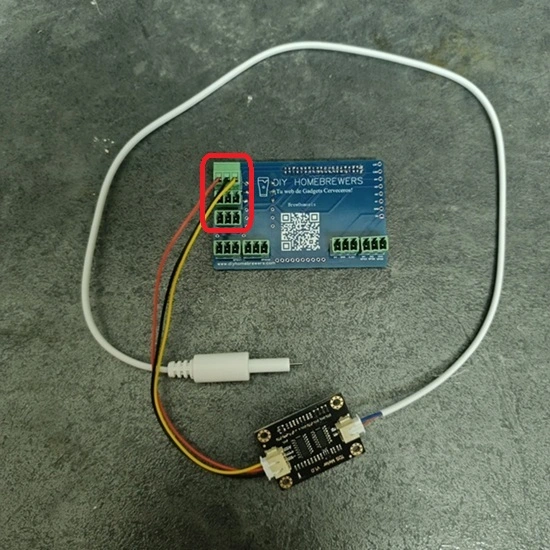
Para los dos sensores de flujo:

Y para la válvula de apertura y cierre:
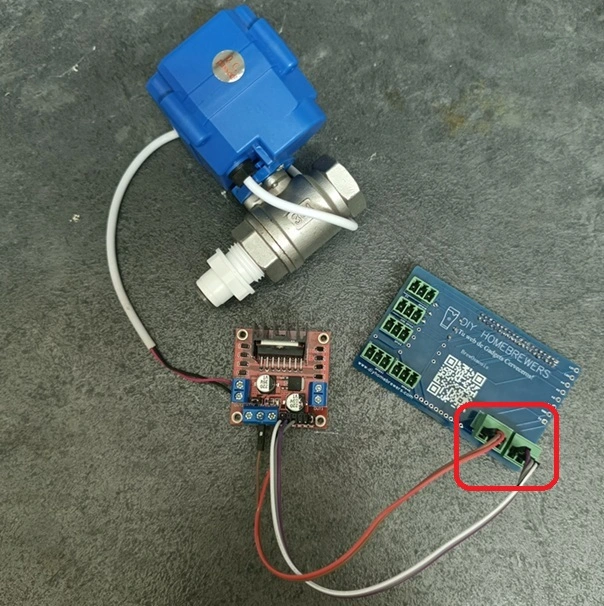
La placa como la enseño en las fotos está con los componentes básicos para hacer funcionar todo lo que hablamos en este artículo, además está preparada para futuras actualizaciones, hasta 4 sensores más Analógicos (flujo, TDS, pH…) y dos digitales para sondas de temperatura, actuadores…
Si me voy animando y necesito más componentes en mi instalación, iré actualizando el artículo.
En caso de que no queráis montarlo con la PCB detallo las conexiones para quien prefiera cableárselo directamente:
Sensores TDS:
Negro a GND del ESP.
Rojo a 5v del ESP.
Amarillo: Entrada (GPIO19), Salida (GPIO4), Desecho (GPIO7).
*Entre Amarillo y GND una resistencia de 10k.
Sensores de Flujo:
Negro a GND del ESP.
Rojo a 5v del ESP.
Amarillo: Entrada (GPIO33), Salida (GPIO40).
Valvula apertura y cierre con L298N
GPIO20 (Pin 23) —–> L298N IN1
GPIO42 (Pin 28) —–> L298N IN2
GPIO1 (Pin 29) —–> L298N ENA (habilita motor)
Conexión del motor (válvula 5V CR01) a L298N:
L298N OUT1 ——–> Terminal motor 1
L298N OUT2 ——–> Terminal motor 2
Alimentación:
Fuente 5V externa o común para motor y L298N Vcc
GND común para ESP32, L298N y motor
Carcasa 3D para BrewOsmosis
En este caso la carcasa está preparada para anclar a la pared, con la carcasa de la pantalla más la carcasa para anclarlo a la pared.
Thingiverse [link!]
Necesitaremos tuercas de inserción M3 [Aliexpress], con sus tornillos necesarios [Aliexpress]
En PLA, en mi caso transparente (porque era el que tenía a mano y quería probar el efecto). Sin soportes en el anclaje de la pared, en la carcasa de la pantalla, solo en la parte plana de entrada de USB y debug.
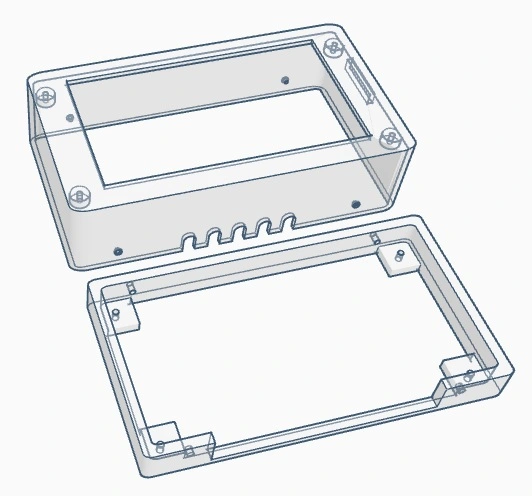
La impresión es fácil, sin soportes y relleno al 40% en PLA:

Una vez impresa le pondremos con la ayuda del calor de la punta de un soldador las tuercas de inserción para que sea la instalación mucho más fácil y limpia:
Cuatro para la pantalla, y otros cuatro para colocar el soporte de mural a la carcasa



Y también tendremos grapas para los tubos del agua y la sujeción de la válvula.
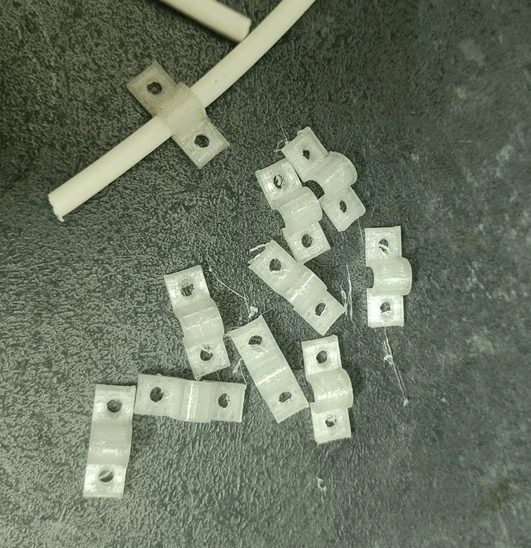

Instalación física BrewOsmosis
Únicamente conectaremos los sensores conectados en la PCB en el transcurso de la instalación ya funcional de Osmosis (revisar el artículo del sistema de osmosis si es necesario).
La electrónica ira detrás de la misma pantalla y simplemente conectaremos los sensores a conveniencia.

Y los sensores/actuadores en el recorrido.
Sensor de flujo (y TDS integrado, aunque como se comenta pueden ir por separado como se ven los de salida y desecho).
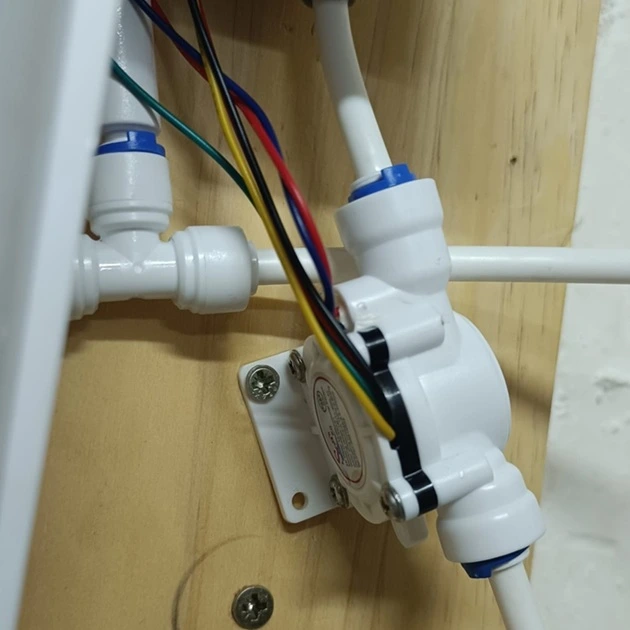
Válvula de apertura en la entrada de agua.

Sensor de TDS salida y flujo.

Sensor de TDS desecho.

Instalación Software BrewOsmosis
En el programa Flash Download Tools, selecciona la placa y puerto adecuado:
ChipType: ESP32-S3
WorkMode: Develop
LoadMode: UART
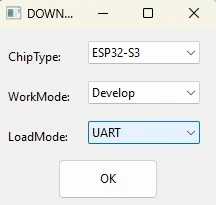
Secciona los ficheros y su dirección:
bootloader.bin -> 0x0000
partition.bin ->0x8000
firmware -> 0x10000
SPI SPEED: 80MHz.
SPI MODE: DIO
Seleccionar tu puerto y BAUD: 115200
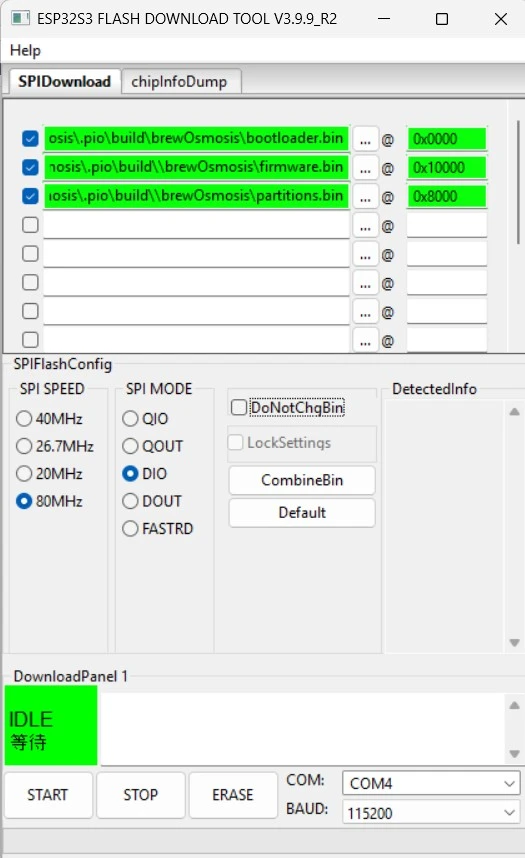
La parte buena que esto solo tendremos que hacerlo una vez, a partir de que cargues un firmware correctamente el resto de las actualizaciones disponibles serán via OTA (es decir, a través de internet desde la pantalla del propio dispositivo).
Configuración Inicial BrewOsmosis
Una ver cargado los firmware, al arrancarlo, nos aparecerá una wifi con su nombre «BrewOsmosis».
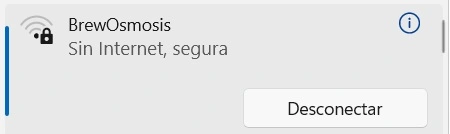
Nos aparecerá una wifi con su nombre y contraseña: «Diyhomebrewers6».
Podremos conectar a ella siempre que necesitemos acceder por interfaz web, o podemos entrar y configurarlo con nuestra wifi para acceder desde nuestra propia wifi a través de la IP (recuerda, siempre wifi 2.4Ghz como la mayoría de gadgets de domótica).
El siguiente paso sería acceder al apartado de filtros y anotar el nombre y tipo de cada uno de nuestros filtros y setearlos a 0.00 para que empiece a contar, podéis calibrar sin problemas, ya que estas pruebas no suman a los contadores, se asumen como residuales, los contadores sumaran «SOLO» cuando se realicen filtrados configurados/programados desde la pantalla.
Calibrado de BrewOsmosis
Desde la interfaz web podremos calibrar nuestros sensores de TDS y nuestros sensores de flujo.
Los sensores de TDS están actualmente configurados para calibrarse con un solo punto de referencia, para calibrar los sensores de TDS, simplemente tendremos que colocar la sonda en una muestra con un TDS conocido e ir modificando el factor de calibración hasta que de el mismo valor que la muestra.
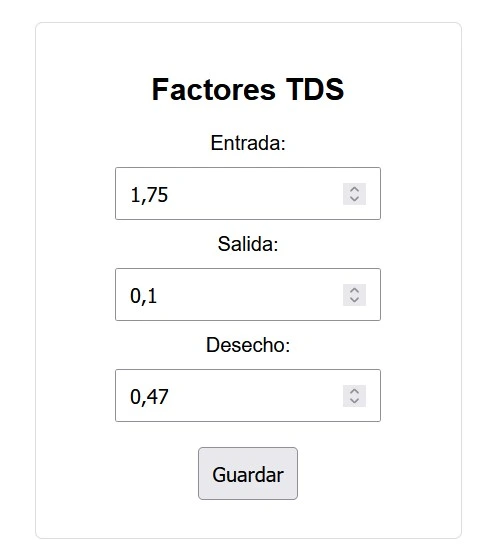
Para calibrar los sensores de flujo tendremos que realizarlo con más paciencia. Activaremos desde la web la visualización de los pulsos (la quitaremos si nos molesta en el uso normal) y reiniciaremos BrewOsmosis para que el valor esté en 0.
Una vez en cero, circularemos por el sensor 1L exacto y apuntaremos el dato de los pulsos que nos ha dado para modificarlo en su apartado de calibración.
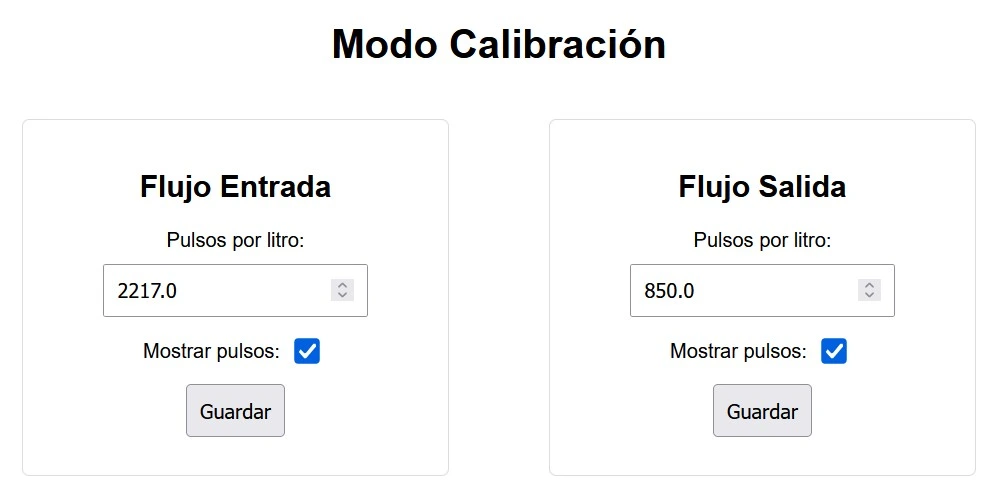
Notas importantes:
Realizarlo con la posición del sensor fija ya en su instalación, ya que si la variación en mucha puede modificar el valor.
Siempre es mejor que físicamente este ligeramente superior de la parte de la salida que de la entrada.
Deberemos de tener un flujo adecuado para que la medición sea correcta, se ha optimizado a máximo el Software para que detecte bien en los flujos más bajos posibles, en mi caso me ha medido correctamente bien en puntos bajos de entre 0.14-0.21L/min, PERO ¡Ojo! estos sensores recomiendan los fabricantes flujos entre 0.3-6L min.
Tener en cuenta que el caudal del flujo depende de vuestro sistema de Osmosis (tipo y número de filtros) y la presión de vuestra agua.
Registro de Cambio de filtros
Desde la pantalla táctil o la web tendremos un registro de los litros filtrados por cada uno de los filtros ¿Por qué de manera independiente? Porque generalmente puedes cambiar todos a la vez o cada uno de ellos pueden tener diferente vida «útil».
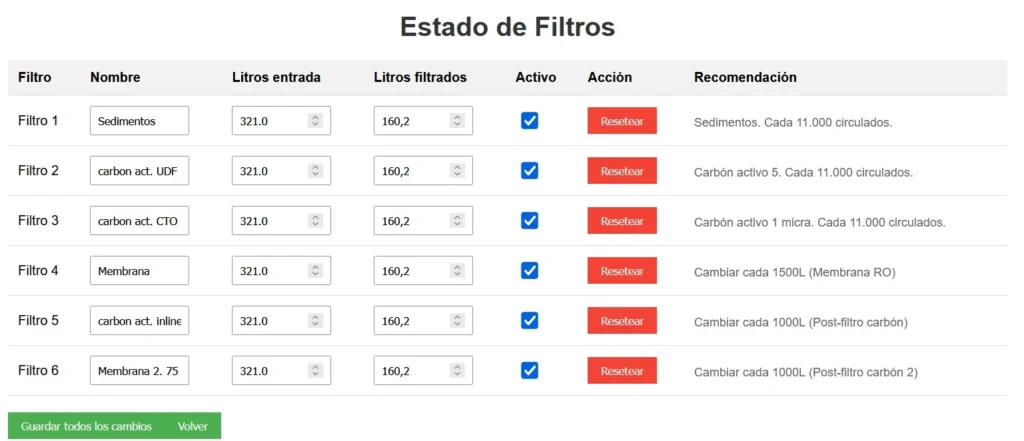
Importante, solo contabiliza actualmente, los filtrados mediante programación (es decir, programo 15 litros se filtra y registra los datos).
Y en el primer inicio para que empiece a contabilizar tenemos que resetear cada filtro una vez. Para que se establezca en 0.00 y comience a registrar.
Igualmente, podemos cambiar los datos de litros de entrada o filtrados manualmente y activar o desactivar si visualización desde la pantalla táctil (por si tenemos menos de 6 filtros, por ejemplo).
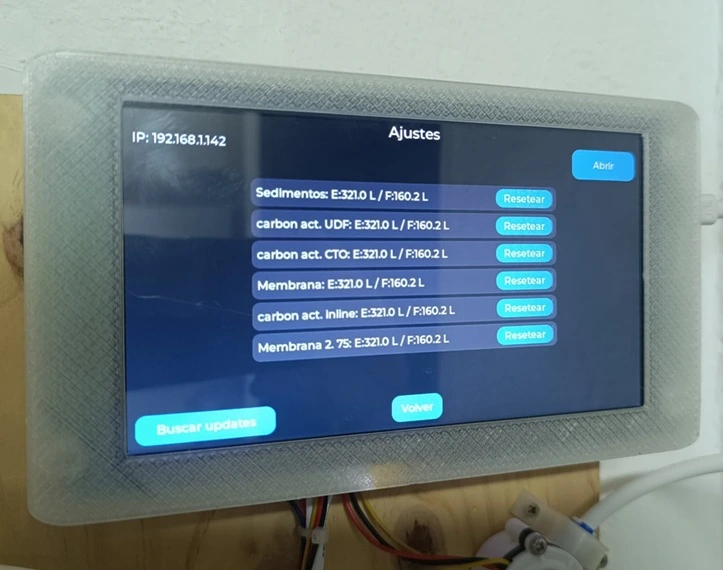
Con todo instalado ya podemos disfrutar de BrewOsmosis, simplemente indicaremos desde la pantalla los litros que queremos filtrar y el sistema lo realizara automáticamente por nosotros abriendo, cerrando y registrando los datos.
Podéis ver el video completo de funcionamiento del canal de YouTube [link!] donde se ve donde funciona en un sistema real, además de más opciones añadidas como cambio de brillo, actualizaciones, Vía OTA (es decir, sin tener que enchufarle un cable de forma dinámica desde la pantalla)…
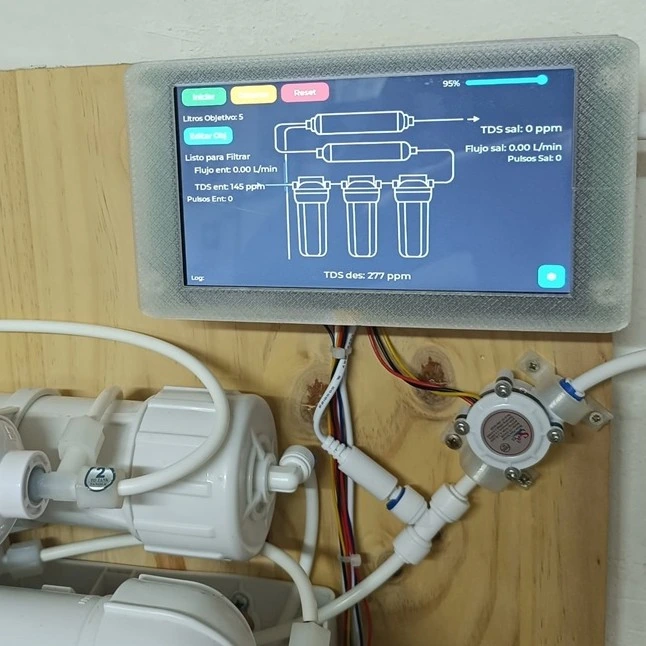














Publicar comentario